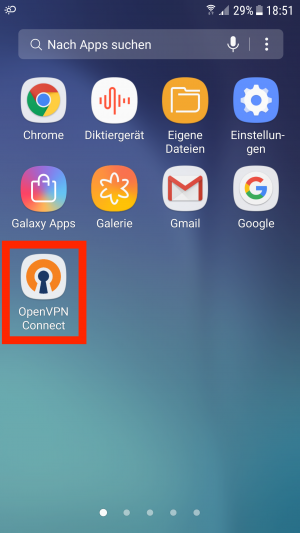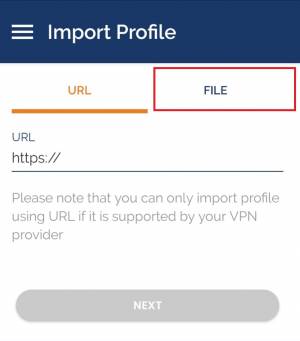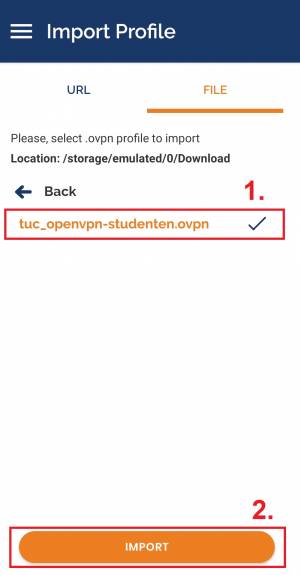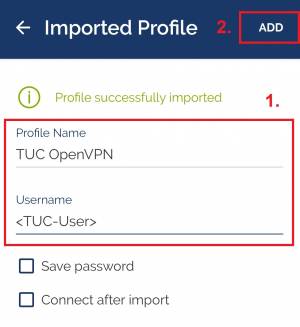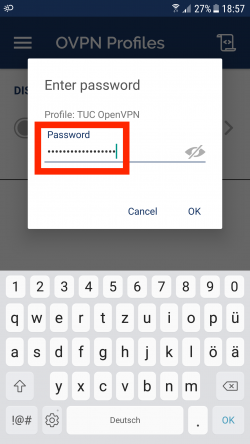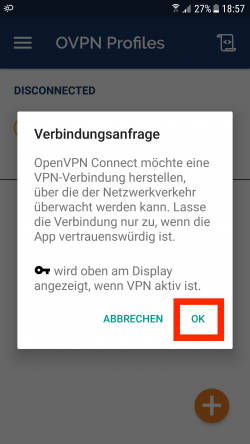netzwerk_und_internet:vpn:openvpn_android
Inhaltsverzeichnis
OpenVPN® mit Android
In dieser Anleitung wird die Einrichtung des TU Clausthal VPNs (OpenVPN®) am Beispiel von Android beschrieben.
1. Voraussetzungen
- Um eine Verbindung zum VPN herzustellen, benötigen Sie einen gültigen TUC-Account.
- Installieren Sie den OpenVPN Connect Client aus dem Google Play Store.
- Laden Sie sich eine Konfigurationsdatei herunter und speichern Sie diese auf dem Android Gerät.
2. Einrichtung des Clients
- Öffnen Sie die OpenVPN Connect App.
- In der geöffneten App wählen Sie FILE aus.
- Wählen Sie im Import Dialog das zuvor heruntergeladene TUC_OpenVPN Profil aus (1.) und fügen es dann über die Schaltfläche „IMPORT“ (2.) hinzu.
- Im nächsten Schritt geben Sie den Titel TUC OpenVPN an, anschließend Ihren <TUC-User> (1.) ein und beenden die Einrichtung mit Tippen auf ADD (3.).
3. Verbindung zum VPN
- Unter OVPN Profiles wird jetzt TUC OpenVPN angezeigt. Um sich mit dem VPN zu verbinden, betätigen Sie den Button.
- Jetzt wird Ihr TUC-Passwort abgefragt.
- Die Sicherheitsabfrage bestätigen Sie mit OK.
- War die Verbindung erfolgreich, können Sie das in der App (1.) und in der oberen Infoleiste (2.) sehen.
netzwerk_und_internet/vpn/openvpn_android.txt · Zuletzt geändert: von Nils-Ruven Bähr